تستطيع معرفة كيفية تغيير موقع الحفظ الافتراضي لـ Microsoft Office على Windows 10؟ حيث أن ذلك يعد من العمليات السهلة والبسيطة ولكنك تستطيع أن تجعلها بشكل أسرع من خلال تغيير الموقع الخاص بالحفظ ليتم الحفظ بالمجلد الذي تفضله.
كيفية جعل جهاز الكمبيوتر الخاص بك هو موقع الحفظ الافتراضي
يقوم موقع جيمر عربي أفضل موقع لتحميل التطبيقات والألعاب بمساعدتك في معرفة كيفية تغيير موقع الحفظ الافتراضي لـ Microsoft Office على Windows 10، حيث أنك عندما تقوم بحفظ اي مستند للمرة الأولى في تطبيق أوفيس ٣٦٥ أو تطبيق أوفيس ٢٠١٩ فسوف تجده يسألك عن مكان ترغب في حفظ المستند به.
يقوم تطبيق الأوفيس بالاقتراح عليك بطريقة افتراضية بأن تقوم بحفظ المستند في مايكروسوفت درايف من خلال الإنترنت.
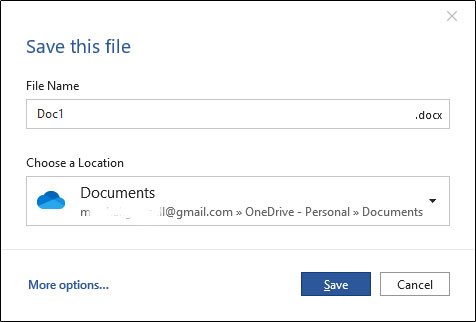
لكنك لن تكون مضطر إلى أن تقوم بتغيير المكان الذي يتم حفظ المستندات بكل مرة بشكل يدوي على جهاز الكمبيوتر الذي تمتلكه، بل يمكنك أن تقوم بتعيينه لكي يصبح الموقع الافتراضي لحفظ المستندات.
أولاً: عليك أن تقوم بفتح تطبيق الأوفيس وتضغط على كلمة ملف.
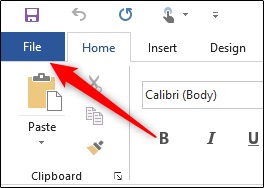
تقوم بالضغط على كلمة خيارات التي توجد في الأسفل جهة اليمين.
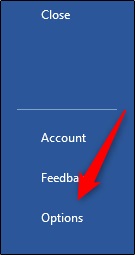
يوجد نافذة سوف تظهر أمامك تحتوي على خيارات وورد تختار منها كلمة حفظ وسوق تجدها بجهة اليمين.
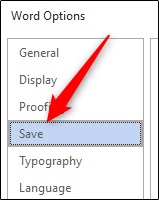
يجب عليك أن تقوم بتحديد المربع الذي يوجد بجانب خيار حفظ للكمبيوتر افتراضيا وذلك تجده من ضمن هذا القسم (حفظ المستندات).
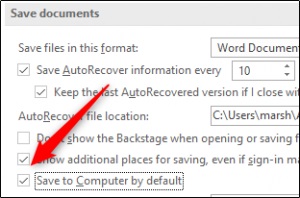
اضغط على كلمة موافق والتي ستجدها في الجهة اليمنى بالأسفل من هذه النافذة الخاصة بتطبيق التغيير.
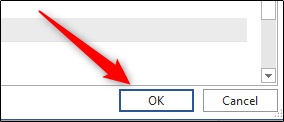
إذا قمت بحفظ مستند اوفيس مرة أخرى فسوف تجد جهاز الكمبيوتر الذي استخدمه هو الموقع الافتراضي لحفظ هذه المستندات.
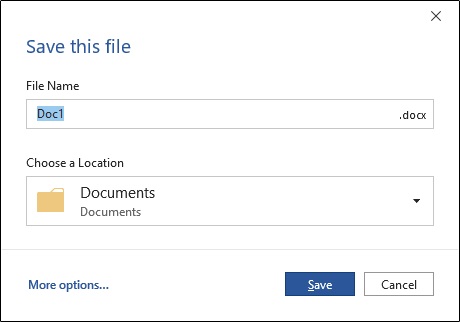
يقوم برنامج الأوفيس باستخدام مجلد المستندات بطريقة افتراضية عندما ترغب في حفظ اي ملف على جهاز الكمبيوتر الذي تقوم باستخدامه ولكن لا يجب عليك أن تحفظ الملفات لذلك المجلد بل تستطيع أن تختار المجلد الذي تفضله.
كيفية تغيير المجلد الافتراضي للملفات المحفوظة
عندما تقوم بحفظ المستند في مجلد ما ففي أغلب الأوقات سوف تجد أن تغيير الموقع الافتراضي الخاص بحفظ الملفات لذلك المجلد سوف يقوم بتوفير وقتك.
كل ما عليك فعله في برنامج الأوفيس أن تقوم بفتح هذه النافذة (خيارات) ثم اضغط على الملف وتقوم بعد ذلك بالضغط على كلمة حفظ التي توجد بنافذة الخيارات.
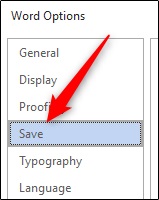
تجد هذا الخيار (مواقع الملفات المحلية الافتراضية) في هذا القسم حفظ المستندات فعليك أن تقوم بالضغط على كلمة استعراض وسوف تجدها بجانب ذلك المربع.
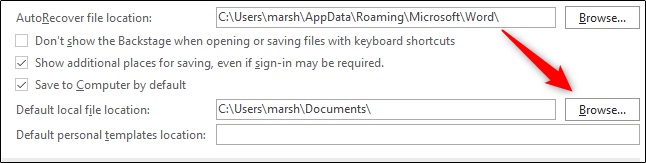
ستشاهد النافذة الخاصة بمتصفح الملفات فعليك أن تقوم بالانتقال إلى الموقع الذي تريد أن يكون هو مكان الحفظ بشكل افتراضي من خلال الضغط على كلمة موافق التي يوجد بالأسفل جهة اليمين من النافذة.
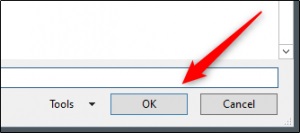
يظهر الموقع الذي قمت باختياره الله بمربع النص بجانب الموقع المحلي الخاص بالملف بشكل افتراضي، ثم تقوم بالضغط على كلمة موافق لكي تبدأ بتطبيق التغيير الذي قمت به.
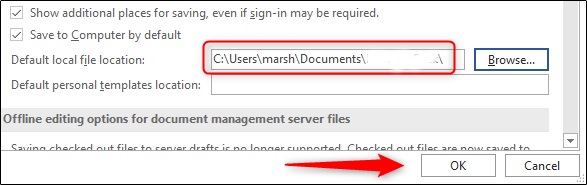
برنامج الأوفيس سوف يكون بطريقة افتراضية بحفظ كل الملفات بالمجلد الذي تم تحديده وسوف يكون ذلك المسار مخصص للحفظ الجديد افتراضياً.




















